Vahekaardi Hooldus kirjeldus
Vahekaart Hooldus (Maintenance) võimaldab teha printeri hooldustoiminguid või muuta printeri sätteid.
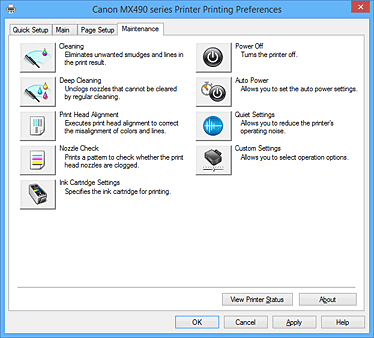
-
 Puhastamine (Cleaning)
Puhastamine (Cleaning) -
Puhastab prindipea.
Prindipea puhastamisel eemaldatakse prindipea pihustitest ummistused.
Puhastage prindipead, kui printimistulemus on kahvatu või teatud värve ei prindita, isegi kui kõik tinditasemed on piisavalt kõrged. -
 Sügavpuhastamine (Deep Cleaning)
Sügavpuhastamine (Deep Cleaning) -
Tehakse sügavpuhastamine.
Tehke sügavpuhastamine, kui kaks puhastusprotseduuri ei lahenda prindipea probleemi. Märkus
Märkus- Sügavpuhastamine (Deep Cleaning) kasutab rohkem tinti kui Puhastamine (Cleaning).
Prindipeade sagedase puhastamise tagajärjel väheneb kiiresti printeri tindivaru. Seetõttu puhastage prindipead ainult vajaduse korral.
- Sügavpuhastamine (Deep Cleaning) kasutab rohkem tinti kui Puhastamine (Cleaning).
-
- Tindi rühm (Ink Group)
-
Kui klõpsate suvandil Puhastamine (Cleaning) või Sügavpuhastamine (Deep Cleaning), kuvatakse aken Tindi rühm (Ink Group).
Valitakse tindi rühm, mille jaoks soovite prindipead puhastada.
Klõpsake suvandil Esialgse kontrolli üksused (Initial Check Items), et kuvada elemendid, mida soovite enne puhastamist või sügavpuhastamist kontrollida.
-
 Prindipea joondamine (Print Head Alignment)
Prindipea joondamine (Print Head Alignment) -
Prindipea joondamine parandab prindipea paigaldusasendit ja vähendab värvide ja ridade hälbimist.
Joondage prindipea kohe pärast selle paigaldamist.
Kui klõpsate suvandil Prindipea joondamine (Print Head Alignment), kuvatakse Dialoogiboks Prindipea joonduse käivitamine (Start Print Head Alignment).
-
 Pihusti kontrollimine (Nozzle Check)
Pihusti kontrollimine (Nozzle Check) -
Prindib pihustite kontrollmustri.
Kasutage seda funktsiooni, kui printimistulemus on kahvatu või teatud värve ei prindita. Printige pihustite kontrollmuster ja kontrollige, kas prindipea töötab korralikult.
Kui printimistulemus on teatud värvi puhul kahvatu või esineb printimata kohti, klõpsake prindipea puhastamiseks suvandil Puhastamine (Cleaning).
Enne pihustite kontrollmustri printimist kontrollitavate elementide loendi kuvamiseks klõpsake suvandil Esialgse kontrolli üksused (Initial Check Items).- Prindi kontrollmuster (Print Check Pattern)
-
See funktsioon prindib mustri, mis võimaldab kontrollida, kas mõni tindipihusti on ummistunud.
Klõpsake käsul Prindi kontrollmuster (Print Check Pattern). Kinnitusteate kuvamisel klõpsake OK. Seejärel kuvatakse dialoogiboks Mustri kontrollimine (Pattern Check).- Vasakpoolne raster (hea)
- Prindipea pihustid ei ole ummistunud.
- Parempoolne raster (halb)
- Prindipea pihustid võivad ummistunud olla.
- Välju (Exit)
- Suletakse dialoogiboks Mustri kontrollimine (Pattern Check) ja kuva naaseb vahekaardile Hooldus (Maintenance).
- Puhastamine (Cleaning)
-
Puhastab prindipea.
Prindipea puhastamisel eemaldatakse prindipea pihustitest ummistused.
Puhastage prindipead, kui printimistulemus on kahvatu või teatud värve ei prindita, isegi kui kõik tinditasemed on piisavalt kõrged.
-
 Tindikasseti sätted (Ink Cartridge Settings)
Tindikasseti sätted (Ink Cartridge Settings) -
Avab dialoogiboksi Tindikasseti sätted (Ink Cartridge Settings).
Selle funktsiooni abil saate määrata kasutatava FINE-kasseti.
-
 Toide väljas (Power Off)
Toide väljas (Power Off) -
Lülitab printeri välja printeridraiverist.
Kasutage seda funktsiooni printeri väljalülitamiseks, kui te ei saa vajutada printeril olevat nuppu SEES (toitenupp), kuna printer pole käeulatuses.
Pärast sellel nupul klõpsamist printeri uuesti sisselülitamiseks peate vajutama printeril olevat nuppu SEES (toitenupp). Selle funktsiooni kasutamisel ei saa te lülitada printerit sisse printeridraiverist. -
 Automaattoide (Auto Power)
Automaattoide (Auto Power) -
Avab Dialoogiboks Automaattoite sätted (Auto Power Settings).
Määrake printeri toite automaatse juhtimise määrangud. Seda funktsiooni kasutage siis, kui soovite automaattoite sätteid muuta. Märkus
Märkus- Kui printer on välja lülitatud või kui printeri ja arvuti vaheline side blokeeritakse, võidakse kuvada tõrketeade, sest arvuti ei saa koguda teavet printeri oleku kohta.
Sellisel juhul klõpsake OK, et kuvada viimased arvutis määratud sätted.
- Kui printer on välja lülitatud või kui printeri ja arvuti vaheline side blokeeritakse, võidakse kuvada tõrketeade, sest arvuti ei saa koguda teavet printeri oleku kohta.
-
 Vaikse režiimi määrangud (Quiet Settings)
Vaikse režiimi määrangud (Quiet Settings) -
Avab Dialoogiboks Vaikse režiimi määrangud (Quiet Settings).
Dialoogiboks Vaikse režiimi määrangud (Quiet Settings) võimaldab teil valida määrangu, mis vähendab printeri töömüra. See režiim on kasulik siis, kui printeri töömüra on segav, näiteks öösiti printimisel. Seda toimingut kasutage siis, kui soovite vaikse režiimi määrangut muuta. Märkus
Märkus- Kui printer on välja lülitatud või kui printeri ja arvuti vaheline side blokeeritakse, võidakse kuvada tõrketeade, sest arvuti ei saa koguda teavet printeri oleku kohta.
-
 Kohandatud sätted (Custom Settings)
Kohandatud sätted (Custom Settings) -
Avab Dialoogiboks Kohandatud sätted (Custom Settings).
Seda funktsiooni kasutage siis, kui soovite printeri sätteid muuta. Märkus
Märkus- Kui printer on välja lülitatud või kui printeri ja arvuti vaheline side blokeeritakse, võidakse kuvada tõrketeade, sest arvuti ei saa koguda teavet printeri oleku kohta.
Sellisel juhul klõpsake OK, et kuvada viimased arvutis määratud sätted.
- Kui printer on välja lülitatud või kui printeri ja arvuti vaheline side blokeeritakse, võidakse kuvada tõrketeade, sest arvuti ei saa koguda teavet printeri oleku kohta.
- Vaata prindiajalugu (View Print History)
-
See funktsioon käivitab Canon IJ XPS-i eelvaate ja kuvab prindiajaloo.
 Märkus
Märkus- Saate seda funktsiooni kasutada ainult XPS-printeridraiveriga.
- Vaata printeri olekut (View Printer Status)
-
Käivitab Canon IJ-i olekuekraani.
Kasutage seda funktsiooni siis, kui soovite kontrollida printeri olekut ja seda, kuidas prinditöö kulgeb. Märkus
Märkus- Kui kasutate XPS-printeridraiverit, muutub „Canon IJ-i olekuekraan” „Canon IJ XPS-i olekuekraaniks”.
- Teave (About)
-
Avab Dialoogiboks Teave (About).
Saate vaadata printeridraiveri versiooni ja autoriõiguste teatist.
Lisaks saate muuta ka kasutatavat keelt.
Esialgse kontrolli üksused (Initial Check Items)
Veenduge enne toimingu Puhastamine (Cleaning) või Sügavpuhastamine (Deep Cleaning) käivitamist, et printeri toide on sees, seejärel avage printeri kaas.
Kontrollige iga tindi puhul järgmisi elemente.
- Kontrollige kassetis oleva tindi kogust.
- Veenduge, et lükkate tindikasseti täielikult sisse, kuni see paigale klõpsatab.
- Kui tindikassetile on kinnitatud oranž teip, eemaldage see täielikult.
Allesjäänud teip takistab tindi väljastamist. - Veenduge, et tindikassetid on paigaldatud õigetesse asenditesse.
Dialoogiboks Prindipea joonduse käivitamine (Start Print Head Alignment)
Selles dialoogiboksis saate reguleerida prindipea kinnitamisasendit või printida prindipea asendi praeguse sätte väärtuse.
- Joonda prindipea (Align Print Head)
-
Joondab prindipea.
Prindipea joondamine parandab prindipea paigaldusasendit ja vähendab värvide ja ridade hälbimist.
Joondage prindipea kohe pärast selle paigaldamist. - Printimise joondamise väärtus (Print Alignment Value)
-
Klõpsake sellel nupul, et kontrollida prindipea asendi praeguse sätte väärtust.
Prinditakse prindipea asendi praeguse sätte väärtus.
Dialoogiboks Prindipea joondamine (Print Head Alignment)
Prindipea asendi reguleerimiseks käsitsi klõpsake dialoogiboksis Prindipea joonduse käivitamine (Start Print Head Alignment) nupul Joonda prindipea (Align Print Head), seejärel järgige teadetes antud juhiseid. Seejärel kuvatakse dialoogiboks Prindipea joondamine (Print Head Alignment).
See dialoogiboks võimaldab teil kontrollida prinditud mustrit ja reguleerida prindipea asendit.
- Eelvaate aken
-
Kuvab toimingu Prindipea joondamine (Print Head Alignment) mustri ja kontrollib valitud mustri asendit.
Saate sätet ka muuta, klõpsates mustril otse ekraanil. - Valige mustri number
- Võrrelge prinditud reguleerimismustreid ja sisestage kõige vähem nähtavate joonte või horisontaalsete triipudega mustri number vastavale väljale.
 Märkus
Märkus
- Kui te ei tea, kuidas prinditud mustrit analüüsida, vt jaotist Prindipea asendi joondamine teie arvutist.
Esialgse kontrolli üksused (Initial Check Items)
Veenduge enne toimingu Pihusti kontrollimine (Nozzle Check) käivitamist, et printeri toide on sees, seejärel avage printeri kaas.
Kontrollige iga tindi puhul järgmisi elemente.
- Kontrollige kassetis oleva tindi kogust.
- Veenduge, et lükkate tindikasseti täielikult sisse, kuni see paigale klõpsatab.
- Kui tindikassetile on kinnitatud oranž teip, eemaldage see täielikult.
Allesjäänud teip takistab tindi väljastamist. - Veenduge, et tindikassetid on paigaldatud õigetesse asenditesse.
Dialoogiboks Tindikasseti sätted (Ink Cartridge Settings)
Kui klõpsate suvandil Tindikasseti sätted (Ink Cartridge Settings), kuvatakse dialoogiboks Tindikasseti sätted (Ink Cartridge Settings).
Funktsioon võimaldab määrata paigaldatud kassettide seast vastavalt kasutusotstarbele sobivaima FINE-kasseti.
Kui üks FINE-kassettidest tühjeneb ja seda ei saa kohe uuega asendada, saate määrata teise FINE-kasseti, milles veel tinti alles on, ja printimist jätkata.
- Tindikassett (Ink Cartridge)
-
Valib printimiseks kasutatava FINE-kasseti.
- Ainult värviline (Color Only)
- Kasutab ainult värvilist FINE-kassetti.
- Ainult must (Black Only)
- Kasutab ainult musta FINE-kassetti.
- Nii must kui ka värviline (Both Black and Color)
- Kasutab printerisse paigaldatud värvilist ja musta FINE-kassetti.
 Tähtis!
Tähtis!- Kui valitud on järgmised määrangud, siis määrang Ainult must (Black Only) ei toimi, kuna printer kasutab dokumentide printimiseks värvilist FINE-kassetti.
- Vahekaardi Peamine (Main) suvandi Kandja tüüp (Media Type) puhul on valitud muu määrang kui Tavapaber (Plain Paper) või Ümbrik (Envelope).
- Vahekaardi Lehe häälestamine (Page Setup) loendist Lehe paigutus (Page Layout) on valitud suvand Ääristeta (Borderless)
- Ärge eemaldage FINE-kassetti, mida ei kasutata. Kui üks FINE-kassettidest on eemaldatud, ei ole printimine võimalik.
Dialoogiboks Automaattoite sätted (Auto Power Settings)
Kui klõpsate suvandil Automaattoide (Auto Power), kuvatakse dialoogiboks Automaattoite sätted (Auto Power Settings).
See dialoogiboks võimaldab hallata printeri toidet printeridraiveri kaudu.
- Automaattoide väljas (Auto Power Off)
-
Valib automaattoite väljalülitamise sätte.
Kui printeridraiveri toimingut või printeri toimingut ei tehta määratud aja jooksul, lülitub printer välja. Tähtis!
Tähtis!- Järgmistes olukordades saate valida määrangu Auto Power Off, kuid toidet ei lülitata automaatselt välja.
- Printeri kasutamine, ühendades selle võrku
- Printeri kasutamine, ühendades selle modulaarse kaabli abil telefoniliiniga
- Järgmistes olukordades saate valida määrangu Auto Power Off, kuid toidet ei lülitata automaatselt välja.
Dialoogiboks Vaikse režiimi määrangud (Quiet Settings)
Kui klõpsate suvandil Vaikse režiimi määrangud (Quiet Settings), kuvatakse dialoogiboks Vaikse režiimi määrangud (Quiet Settings).
Dialoogiboks Vaikse režiimi määrangud (Quiet Settings) võimaldab teil valida määrangu, mis vähendab printeri töömüra.
Valige see, kui soovite vähendada printeri töömüra näiteks öösel jne.
Selle funktsiooni kasutamine võib printimist aeglustada.
- Ära kasuta vaikset režiimi (Do not use quiet mode)
- Valige see suvand, kui soovite kasutada printerit tavalise töömüra tugevusega.
- Kasuta alati vaikset režiimi (Always use quiet mode)
- Valige see suvand, kui soovite printeri töömüra vähendada.
- Kasuta vaikset režiimi määratud kellaaegadel (Use quiet mode during specified hours)
-
Valige see suvand, kui soovite printeri töömüra teatud aja jooksul vähendada.
Määrake vaikse režiimi aktiveerimise Algusaeg (Start time) ja Lõppaeg (End time). Kui mõlemal on määratud sama kellaaeg, siis vaikne režiim ei tööta.
 Tähtis!
Tähtis!
- Vaikse režiimi võite seadistada printeri juhtpaneelilt, printeri draiverist või ScanGear (skanneri draiverist).
Olenemata sellest, kuidas olete vaikse režiimi seadistanud, rakendatakse režiim siis, kui teete toiminguid printeri juhtpaneelilt või prindite ja skannite arvutit kasutades.
Dialoogiboks Kohandatud sätted (Custom Settings)
Kui klõpsate suvandil Kohandatud sätted (Custom Settings), kuvatakse dialoogiboks Kohandatud sätted (Custom Settings).
Vajaduse korral saate lülituda printeri mitmesuguste töörežiimide vahel.
- Väldi paberi pinna hõõrdumist (Prevent paper abrasion)
-
Suure tihedusega printimisel saab printer paberi pinna hõõrdumise vältimiseks suurendada prindipea ja paberi vahele jäävat ruumi.
Funktsiooni lubamiseks märkige see ruut. - Joonda pead käsitsi (Align heads manually)
-
Tavaliselt on funktsioon Prindipea joondamine (Print Head Alignment) vahekaardil Hooldus (Maintenance) seatud automaatsele prindipea joondamisele, kuid saate valida ka käsitsi joondamise.
Kui prindipea automaatsel joondamisel pole printimistulemused rahuldavad, joondage pea käsitsi.
Märkige see ruut prindipea käsitsi joondamiseks. - Väldi paberi topeltsöötmist (Prevent paper double-feed)
-
Valige see märkeruut ainult siis, kui printer söödab korraga mitu lehte tavapaberit.
 Tähtis!
Tähtis!- Selle funktsiooni kasutamine muudab printimise aeglasemaks.
- Keera 90 kraadi vasakule, kui paigutus on [Horisontaalne] (Rotate 90 degrees left when orientation is [Landscape])
-
Saate vahekaardi Lehe häälestamine (Page Setup) suvandis Suund (Orientation) määrangu Horisontaalne (Landscape) pööramissuunda muuta.
Dokumendi printimise ajal 90 kraadi võrra vasakule pööramiseks märkige see ruut. - Ära tuvasta arvutist printimisel sobimatuid paberimääranguid (Don't detect mismatch of paper settings when printing from computer)
-
Kui prindite dokumente oma arvutist ning printeridraiveri paberimäärangud ja printeris registreeritud kasseti paberiteave ei ühti, keelab see määrang teate kuvamise ja võimaldab teil printimist jätkata.
Valige see märkeruut, et keelata paberimäärangute lahknevuste tuvastamine. - Tindi kuivamise ooteaeg (Ink Drying Wait Time)
-
Printeri saab enne järgmise lehe printimist peatada. Liuguri paremale liigutamine suurendab pausiaega ja vasakule liigutamine vähendab seda.
Kui paber määrdub, kuna järgmine leht väljutatakse enne tindi kuivamist, suurendage tindi kuivamise ooteaega.
Tindi kuivamisaja vähendamine kiirendab printimist.
Dialoogiboks Teave (About)
Kui klõpsate suvandil Teave (About), kuvatakse dialoogiboks Teave (About).
Selles dialoogiboksis kuvatakse printeridraiveri versioon, autoriõiguste teatis ja moodulite loend. Saate valida kasutatava keele ja vahetada häälestusaknas kuvatud keelt.
- Moodulid
- Loendab printeridraiveri moodulid.
- Keel (Language)
-
Määrab keele, mida soovite printeridraiveri häälestusaken kasutada.
 Tähtis!
Tähtis!- Kui teie valitud keele kuvamiseks vajalikku fonti pole süsteemi installitud, on tähemärgid moonutatud.

